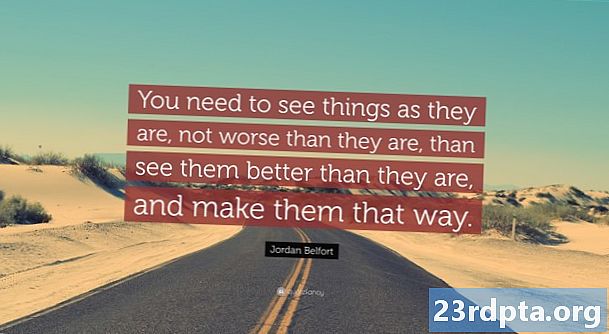Sisu
- Android Studio ja virtuaalse seadme kasutamine
- Puhas Androidi jäljendamine koos Genymotioniga
- Avatud lähtekoodiga Android x86.org Android arvutis
- Vana, kuid kuldne - BlueStacks
- Üks mängijatele - MEmu
- Valikute võrdlemine ja kokkuvõte
Android on populaarseim mobiilne opsüsteem maailmas, kuid lihtsalt see, et see on mõeldud mobiili jaoks, ei tähenda veel, et seda ei saaks töölauale installida. Androidi arvutis töötamiseks on palju võimalusi, sealhulgas virtuaalseadmete emulaatoreid, nagu Genymotion, buutitavaid USB-versioone ja isegi täiesti eraldiseisvaid rakendusi, näiteks BlueStacks. Igal neist on oma eelised ja puudused sõltuvalt teie vajadustest. Siin on iga osa täielik jaotus.
Kui soovite installida Androidi arvutisse, on meil teie seljataga!
Android Studio ja virtuaalse seadme kasutamine
Kuigi see võib tunduda aeglane, intuitiivne viis Androidi kasutamiseks töölaual, on virtuaalse seadme kasutamisel palju eeliseid. Kui olete arendaja ja peate rakendusi testima, on see parim viis veenduda, et kõik sujub. Praegu kasutatakse kahte peamist virtuaalseadme emulaatorit: Genymotion ja Android Studioga kaasasolev Google Androidi virtuaalseadmete haldur - mõlemaid võrreldakse siin.
Need virtuaalseadmete emulaatorid on pärast esimest väljaandmist üsna palju edasi arenenud. Kui valite arhitektuuriks x86_64, siis on olemas võimalus käivitada Androidi virtuaalne seade kiire virt režiimis, mis kasutab jõudluse kiirendamiseks Inteli riistvara kiirendatud täitmise haldurit (HAXM). Kuid see töötab ainult x86_64, see ei kiirenda x86_32, ARM ega MIPS-i.
Selle meetodi kasutamise üks suurimaid miinuseid on see, et puudub Google Play pood. Kuna Play poodi pole, ei saa te ilma külglaadimiseta virtuaalse seadmesse installida kolmanda osapoole rakendusi. Ka siis, kui te ei kavatse kunagi arendustööd teha, võib Android Studio oma arvutis ruumi raiskamine olla ebamugav. See meetod töötab OS X, Windows ja Linux ilma probleemideta. Android Studio, mis sisaldab AVD haldurit, leiate siit.
Puhas Androidi jäljendamine koos Genymotioniga

Genymotion on Androidi pärandprojekt, mis pakub puhast Androidi emulatsiooni tuhandete konfiguratsioonivõimalustega, mis on teie kogemuse kohandamiseks saadaval. Tarkvara käitab VirtualBoxis Androidi virtuaalset seadet, mis peate ka installima. Rakenduse arendajad võivad olla tuttavad Androidi virtuaalseadmega Android Studio platvormist.
Üks Genymotioni suurimaid tõmbeid on GPS-i, kaamera, SMS-ide ja kõnede, multi-touchi ja põhimõtteliselt kõigi teiste Androidi tuttavate riistvarafunktsioonide simuleerimine. Muud funktsioonid hõlmavad ADB-juurdepääsu, mitmesuguste rakenduste testimise raamistike toetamist, isegi pilvejuurdepääsu selliste teenuste kaudu nagu Amazon ja Alibaba.
Pidage siiski meeles, et Genymotion on peamiselt suunatud arendajatele, kes otsivad keskkonda, kus oma rakendusi testida. Seetõttu on see professionaalne keskkond, kus on valik sobivaid hinnapakkumisi. Isiklikku väljaannet saate aga tasuta alla laadida ja kasutada.
Avatud lähtekoodiga Android x86.org Android arvutis
Järgmine meie loendis on tasuta avatud lähtekoodiga võimalus - Android x86.org.
Androidi avatud lähtekoodiga projektil põhineva Android-x86.org eesmärk oli muuta Androidi aktsia kõigile kättesaadavaks arvutiga. Viimane väljaanne käitab Android 8.1 Oreo ja töös on 9.0 Pie versioon. See teeb Android x86-st ühe parima valiku, kui soovite installida arvutisse Androidi uusima versiooni. Tarkvara pakub täielikku Android-i ilma lisandusteta, mis on segakott. Hea uudis on see, et Google Play teenused on vaikimisi installitud, kuid töölaual puutetundlikuks tehtud asja kasutamine pole nii intuitiivne.
Kahjuks on installimine pisut rohkem kaasatud kui mõned allpool loetletud rakendused. Standardmeetod on kirjutada Android-x86 versioon alglaaditavale CD-le või USB-mälupulgale ja installida Android OS otse kõvakettale. Teise võimalusena saate installida Android-x86 virtuaalmasinasse, näiteks VirtualBox, mis annab teile juurdepääsu tavalises opsüsteemis.
Virtuaalse masina seest saate installida ISO-faili ja alglaadimise opsüsteemi. Olen Android-x86 keerukate installimisvõimaluste ametlik juhend siin.
Vana, kuid kuldne - BlueStacks

BlueStacks on üks kõige kauem vastupidavamaid meetodeid Androidi käitamiseks PC-s, see asutati 2011. aastal ja on endiselt tugev. Praegu uhkeldab BlueStacks oma neljandas põlvkonnas jõudlust, mis on 8x kiirem kui eelmises põlvkonnas, lihtsustatud kasutajaliidest ja mängudele, klahvide kaardistamisele ning mitme eksemplari toele pühendatud optimeerimisi, et korraga käivitada mitu rakendust ja isegi Google'i kontosid. See muudab selle ideaalseks nii põnevusmängude nagu PUBG Mobile, kui ka strateegiamängude jaoks nagu Epic Seven ja Final Fantasy XV: A New Empire.
Vaikimisi ei käitu BlueStacks tavalise Androidi seadme moodi, kuid kolmanda osapoole kanderaketi kiire installimisega saab BlueStacksi kasutada täpselt nagu teie nutitelefoni. Windowsi kasutajaliides sarnaneb paremini brauseri nähtuga ja pakub rakenduse kiiret vahetamist akna ülaosas vahekaardi vormingus. BlueStacks integreerub ka Windowsiga selliste failide edastamiseks nagu APK-d ning seal on isegi universaalne kopeerimine ja kleepimine.
BlueStacks on endiselt tuum virtuaalne masin. Nii et te ei saa päris loomuliku süsteemi jõudlust, kuid see muudab rakenduse installimise ja käitamise lihtsaks. BlueStacks 4 töötab Androidi 7.1.2 Nougati 32-bitises versioonis, nii et see pole kõigi seal pakutavate võimaluste osas kõige ajakohasem. Sellegipoolest on BlueStacks üks parimatest ja kõige kauem toetatud tasuta meetoditest Androidi käitamiseks arvutis. Vaadake, mida BlueStacks pakub, klõpsates allpool olevat linki. Platvormi saate alla laadida lehe allosas.
Üks mängijatele - MEmu

Kui olete otsinud lihtsa viisi Androidi mängude käitamiseks Windows PC-s, võib see olla tee MEmu. Hiina tarkvara on reklaamitoega, mis võib alternatiividega võrreldes olla edasilükkamine. Mõne jaoks võiks MEmu mängudele keskendunud funktsioonid siiski seda väärt olla.
MEmu toetab mitut eksemplari, võimaldades teil mitme konto tasandamiseks korraga käivitada mitu rakendust. Toetatud on ka klaviatuuri ja hiire sisestust ning mängupuldid, et saaksite oma teed mängida. Muud funktsioonid hõlmavad rakenduste ja akende suuruse külglaadimise võimalust minimaalse suurusega, mis takistab rakenduste kasutamiskõlbmatuks muutmist.
Jõudluse osas saavutas MEmu populaarsuse kiirema emulaatorina, võrreldes BlueStacks 3-ga. Siiski on võistlus tänapäeval palju lähemal, arvestades BlueStack 4 jõudluse täiustusi. Viimane MEmu versioon toetab kuni Android 7.1, kaasa arvatud ka Android 5.1 ja 4.4 ühilduvus.
Valikute võrdlemine ja kokkuvõte
Igal meetodil on oma plussid ja miinused, kuid see sõltub tõesti sellest, mida soovite Android-i oma töölaual saada. Kui soovite rakendusi välja töötada, on parim panus AVD halduri või muu sarnase jaoks. Kui soovite kasutada oma töölaual Androidi nagu telefonis, siis on BlueStacks teie jaoks. Virtuaalne masin on igal viisil väga konfigureeritav, kaasa arvatud eraldusvõime, ekraani suurus ja protsessori arhitektuur, samas kui BlueStacksil selliseid funktsioone pole. BlueStacksil on olemas Google Play pood ja Amazoni rakenduste pood, mis võimaldab installida kolmanda osapoole rakendusi.
AVD halduril ja Genymotionil on mõlemad pagas. AVD halduril peab olema installitud Android Studio ja Genymotion kasutab VirtualBoxi virtualiseerimist. Android-x86 toimib suurepäraselt kontseptsiooni tõestusmaterjalina, kuid selle võrdlus teiste selles artiklis käsitletud võimalustega ei ole nii otstarbekas.
Ükski lahendus pole täiuslik, kõigil on oma plussid, pakkudes samas korralikku kogemust. See sõltub tõesti teie vajadustest ja võib olla hea mõte installida mitu lahendust. Millist meetodit eelistate, kui on aeg Androidi arvutisse installida?